LG bb5520a 사운드바: 사용 설명서 및 소프트웨어
LG BB5520A 사운드바가 제대로 작동하려면 올바르게 구성하고 원하는 작동 모드를 선택한 후 재생을 시작해야 합니다. 사용 권장 사항은 직관적이지만 미리 연구하는 것이 좋습니다. 설명 사진과 함께 주요 동작을 단계별로 설명하는 LG BB5520A에 대한 지침은 이 기사에서 확인할 수 있습니다.
초기 설정
처음 시작하기 전에 장치의 초기 설정을 수행해야 합니다.
- 사운드바를 연결하세요.
- W/D/A/S 버튼을 이용하여 커서를 이동하여 언어를 선택하세요.
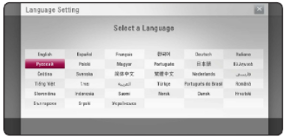
- 시작 버튼을 클릭하세요. 모델이 유선 네트워크에 연결된 경우 이 단계는 자동으로 완료됩니다.
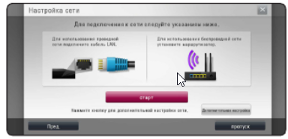
- “유선 네트워크”를 선택하거나 네트워크 이름을 입력하세요. 액세스 포인트가 코드로 보호되는 경우 해당 필드에 코드를 입력해야 합니다.
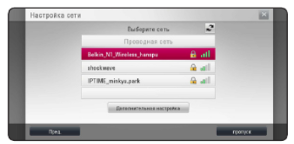
- IP 유형을 설정합니다. 고정 또는 동적일 수 있습니다.

- “다음”을 클릭하고 네트워크 설정을 적용하십시오. 다음으로 “완료” 버튼을 클릭하세요.
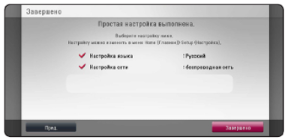
- "HOME"을 눌러 홈페이지로 이동합니다.
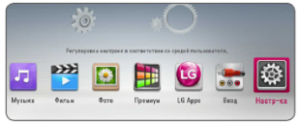
- 설정 메뉴로 이동하여 원하는 화면 매개변수를 설정하세요. LG 사운드바 지침에서는 해상도, 이미지 형식, 배경 이미지 등 여러 옵션을 선택할 수 있습니다.

사운드바 사용
작업을 시작하기 전에 'HOME' 버튼을 사용하여 해당 카테고리를 선택해야 합니다.음악, 영화, 사진 등이 될 수 있습니다.
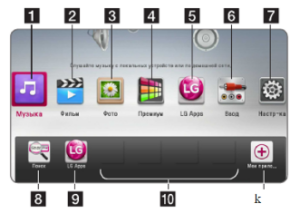
디스크 재생
파일이 디스크에 있는 경우 사운드바에서 재생할 수 있습니다.
- 적절한 구획에 삽입하십시오.
- “홈”을 클릭하세요.
- 원하는 섹션을 선택하십시오. "음악" 또는 "영화"일 수 있습니다.
- 원하는 매개변수를 입력하고 “ENTER”를 누르십시오.
플래시 드라이브에서 재생
재생을 위해 플래시 드라이브나 다른 USB 드라이브를 사용할 수 있습니다. 동작 알고리즘은 다음과 같습니다.
- 제공된 USB 커넥터에 디스크를 삽입합니다.
- “홈” 버튼을 클릭하세요.
- 사진이나 음악 등 원하는 옵션을 선택하세요.
- 날짜 기능을 설정하세요.
- 파일을 재생하려면 "PLAY"를 클릭하세요.
Blu-ray 3D 디스크 재생
사운드바를 사용하면 Blu-ray 3D 디스크의 파일을 재생할 수 있습니다. 그러나 이를 위해서는 사전 구성이 필요합니다.
- TV의 3D 호환성과 HDMI 입력이 있는지 확인하세요.
- Blu-ray 3D 디스크 아이콘이 있는 로고를 확인하세요.
- 사운드바의 HDMI 출력과 TV의 HDMI 입력을 연결합니다(이에 적합한 케이블 사용).
- 3D 안경을 쓰세요.
BD-Live 시청하기
이 기술 덕분에 장치가 네트워크에 연결된 경우 새 영화 예고편을 다운로드하는 등의 고급 기능을 사용할 수 있습니다. 지침은 매우 간단합니다.
- 연결을 확인하세요.
- 플래시 드라이브를 USB(전면 패널)에 삽입합니다.
- "홈"을 누르세요.
- BD-Live 기능이 탑재된 디스크를 넣으세요.
Wi-Fi 다이렉트 연결
사운드바를 사용하면 Wi-Fi-Direct 장치에 저장된 파일을 재생할 수 있습니다. 이렇게 하려면 다음과 같이 진행하십시오.
- 설정 메뉴에서 직접 매개변수를 설정하세요.
- 사진, 음악 등 파일 형식을 선택합니다.
- 적절한 옵션을 선택하세요.

- 제안된 목록에서 Wi-Fi Direct 장치를 선택하세요.

사운드바의 작동 지침은 매우 명확하지만 처음에는 의문이 생길 수 있습니다. 이는 옵션이 많고 다양한 파일을 재생할 수 있기 때문입니다. 그러나 시간이 지남에 따라 바 관리는 매우 간단해집니다.
의견 및 피드백:





